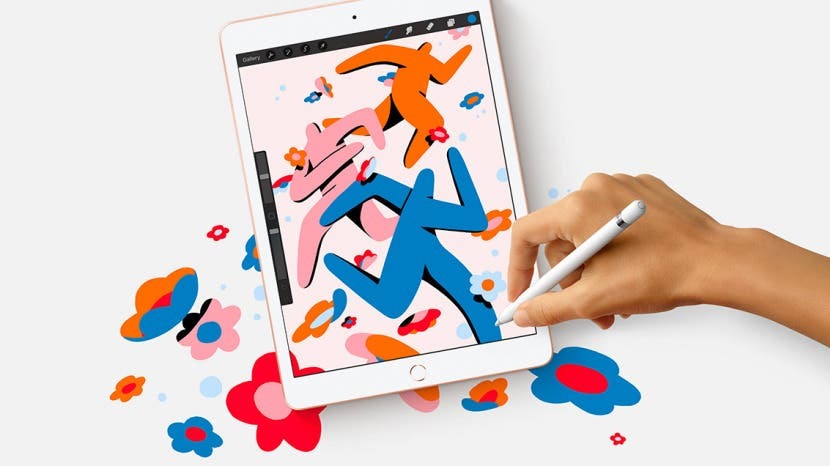
홈 버튼이 있는 iPad를 탐색하는 방법을 살펴보겠습니다. iPad 소유권은 기본 사항에서 시작됩니다. iPad를 켜는 방법, iPad에서 볼륨을 조정하는 방법, iPad 측면 스위치가 무엇인지, iPad의 나머지 물리적 부분. 다음은 홈 버튼으로 iPad를 탐색하는 방법에 대한 완전한 가이드입니다.
이동:
- 홈 버튼이 있는 iPad 모델
- 홈 버튼/터치 ID 센서
- 상단 버튼: 잠자기/깨우기
- 볼륨 버튼
- 라이트닝 커넥터
- 헤드폰 잭
- iPad Pro용 스마트 커넥터
- 구형 iPad용 사이드 스위치
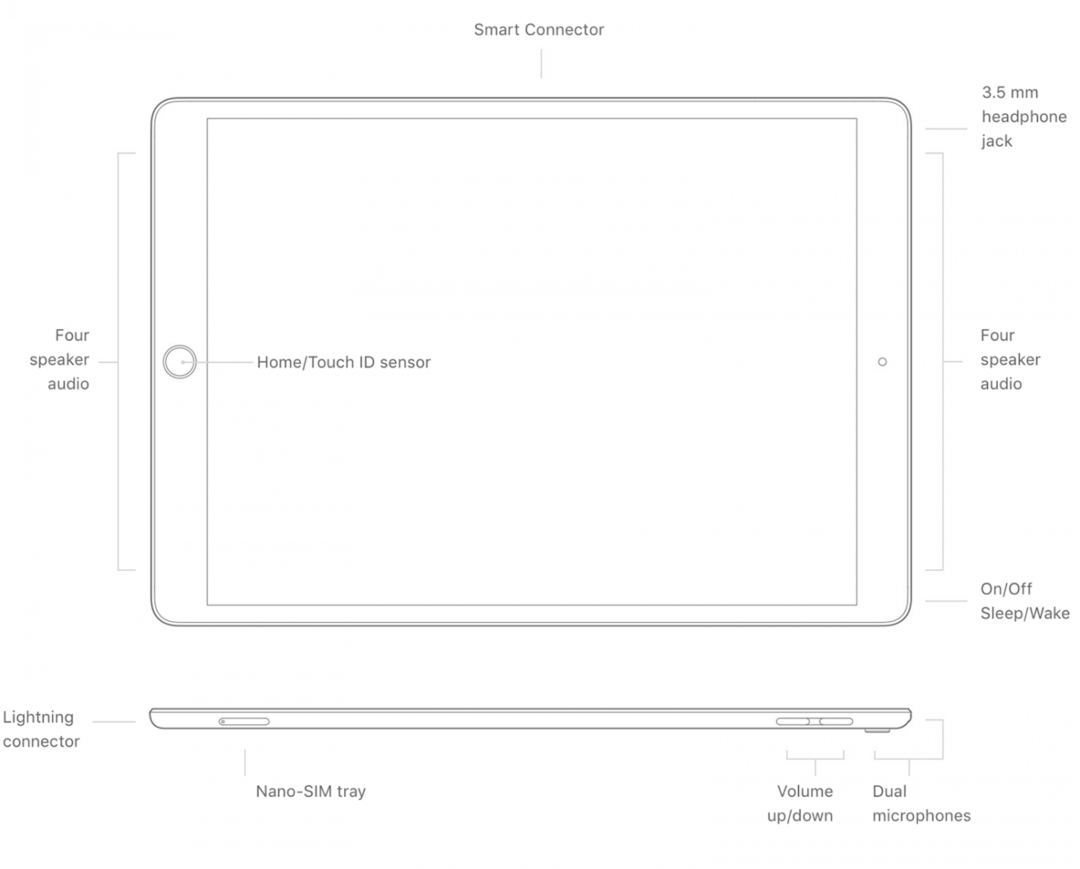
홈 버튼이 있는 iPad 모델
홈 버튼이 있는 iPad 모델은 다음과 같습니다.
- iPad Pro 12.9형(1세대 및 2세대)
- 아이패드 프로 10.5인치
- 아이패드 프로 9.7인치
- 아이패드 에어(3세대)
- 아이패드 에어 2
- iPad(5세대, 6세대, 7세대 및 8세대)
- 아이패드 미니(5세대)
- 아이패드 미니 4
홈 버튼/터치 ID 센서
iPad를 세로 방향으로 들고 있으면 화면 아래 중앙에 홈 버튼이 있습니다. 이 버튼을 누르면 기기가 깨어나고 앱을 사용하는 경우 홈 화면으로 돌아갑니다. 두 번 누르면 앱 전환기로 이동하여 앱 간에 탐색할 수 있습니다. 길게 누르면 디지털 비서 Siri가 호출됩니다. iPad Air 2, iPad Mini 4 또는 iPad Pro(1세대 또는 2세대)가 있는 경우 홈 버튼에도 터치 ID, 장치의 잠금을 해제하기 전에 신원을 인증하는 지문 스캐너로 암호를 입력할 필요가 없습니다!
상단 버튼: 잠자기/깨우기
아이패드 우측 상단에는 잠자기/깨우기 버튼이 있습니다. 이 버튼을 길게 누르면 기기가 켜지고 꺼집니다. 기기가 켜져 있고 깨어 있을 때 이 버튼을 누르면 iPad가 다시 잠자기 상태로 전환됩니다. 유휴 상태일 때 누르면 장치가 깨어납니다. 잠자기/깨우기 버튼을 눌러 수신 전화를 음성 메일로 보낼 수도 있습니다. 더 훌륭한 iPad 자습서를 보려면 다음을 확인하십시오. 오늘의 팁!
볼륨 버튼
태블릿 오른쪽 상단 부근에는 비디오와 음악, 벨소리 및 알림을 재생할 때 볼륨을 조절할 수 있는 볼륨 버튼이 있습니다. 설정 > 사운드로 이동하여 버튼이 제어하는 항목을 사용자 지정할 수 있습니다. 버튼으로 변경을 켜면 볼륨 버튼으로 벨소리 및 경고 수준을 제어할 수 있습니다. 내 iPad의 모든 알림을 음소거하고 볼륨 버튼을 사용하여 비디오 및 음악 재생을 제어하는 것을 선호합니다.
관련된: 내 iPad가 느린 이유는 무엇입니까? 모든 iPad를 수정하고 속도를 높이는 방법 알아보기
라이트닝 커넥터
이 포트는 세로 방향으로 기기 하단에 있으며 구입 시 포함된 Lightning-USB 충전기에 iPad를 연결하는 곳입니다.
헤드폰 잭
Apple은 대부분의 장치에서 헤드폰 잭을 없앴지만 홈 버튼이 있는 iPad가 있다면 여전히 헤드폰 잭이 있습니다! 즉, 동글이나 추가 단계를 거치지 않고도 유선 헤드폰으로 오디오를 들을 수 있습니다.
iPad Pro용 스마트 커넥터(1세대 및 2세대)
iPad Pro가 있는 경우 기기가 가로 방향일 때 스마트 커넥터라고 하는 기기 바닥을 따라 세 개의 작은 구멍이 있습니다. 스마트 커넥터를 사용하면 Bluetooth 페어링 없이 키보드를 연결할 수 있습니다.
구형 iPad용 사이드 스위치
특정 iPad 모델에만 측면 스위치가 제공됩니다. 이 스위치는 iPad 4 및 iPad Mini 3 또는 이전 모델에서 찾을 수 있습니다. 볼륨 컨트롤 위에 있는 측면 스위치는 장치의 모든 알림 및 경고음을 음소거하거나 화면 방향을 잠글 수 있습니다. 설정 > 일반 > 사이드 스위치 사용으로 이동하여 스위치로 제어할 항목을 프로그래밍할 수 있습니다. 더 자주 사용할 것으로 예상되는 기능으로 스위치를 프로그래밍하는 것이 좋습니다. 나는 내 전화를 자주 음소거하는 것을 좋아하기 때문에 그것이 내가 선택한 것이고, 내 장치의 방향을 잠그고 싶다면 그 옵션이 제어 센터에 나타납니다